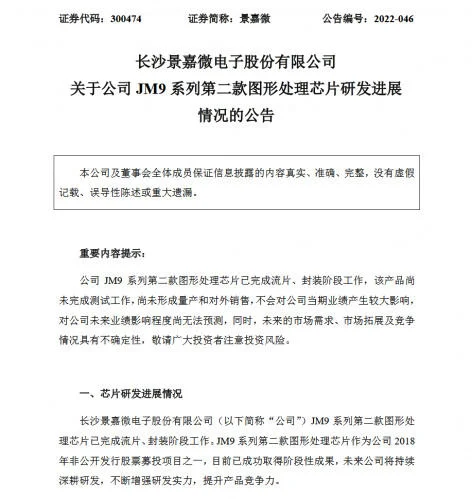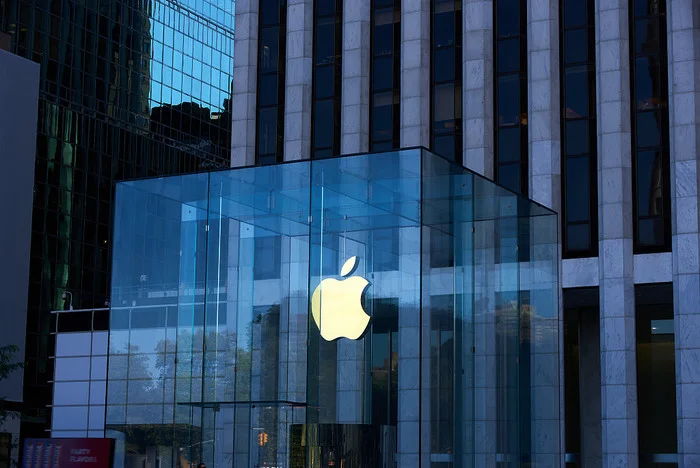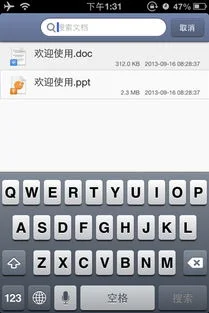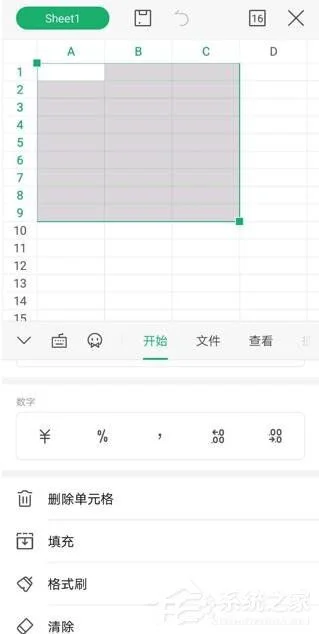感谢邀请,今天雷哥分享10个非常实用的小技巧,2min大家即可学会哦
列宽快速调整为固定值打开需要修改的excel表格,全选列内容,光标放在任意两列直接,直接拖动鼠标到所需要的宽度即可
2.快速插入空行首先选中一列数据,光标移动到左下角,当变为“十”时,按【shift】+鼠标左键,向下拖拽即可
3.快速设置表格斜线选中单元格,设置单元格格式——边框——点击斜线即可
4.快速跳转到表格最后一行点击任一单元格,鼠标放在单元格的边框线上,双击下边框,快速定位到最后一行;双击右边框,快速定位到最右边一列;双击上边框,快速定位到第一行;双击左边框,则快速定位到最左边
5.数据快速插入到所需的列“产品名”需要放在“销售量”之后:选中D列,按【shift】,同时用鼠标左键拖拽即可
6.快速设置表格倾斜度选中单元格——设置单元格格式——对齐,设置所需的角度即可
7.得到最适合宽度的列
8.快速选中空单元格按【ctrl】+【G】进行定位,选择空格
9.分散的空单元格快速填充相同内容【ctrl】+【G】快速选中空格后,输入内容后,按【ctrl】+【enter】即可
10.快速制作打钩方框输入R,字体修改为 wingdings2
11.行列快速转换
12.单元格内换行按【alt】+【enter】即可
13.设置数字的位数设置单元格格式——自定义
14.并排查看多个窗口视图-并排查看
好了,今天的推荐就到这里。
祝大家新年快乐
欢迎大家关注【头条送书小王子】雷哥office,每周免费送书/分享职场办公神技,希望我的分享可以提高大家工作效率,从此不加班~
今天小编再给同学们推荐10个非常实用的excel小技巧,希望对同学们有所帮助。
1、快速找到工作表
在左下角的工作表标签滚动按钮上右键,会弹出一个工作表名称列表。要选哪个,直接点击吧!
2、恢复输入错误的公式
如果公式输入时错了,按“ESC键”就可以恢复到输入前的状态。(也可以点编辑栏的取消按钮)
3、表格瞬间高大尚
表格采用粗边框
标题行用深色填充,白色字体
正文表格采用和标题行相同颜色的浅色调。
4、常用命令一键直达
在命令上单击右键 - 添加到快速访问工具栏。以后就可以一键直达了。
添加后
5、设置默认的字体字号
文件 - excel选项 - 新建工作簿时 - 设置字体、字号
6、数字快速设置整数格式
在excel中设置成整数是很麻烦的事,教你一键设置:
开始 - 设置单元格样式 - 新建自定义样式 - 设置样式为整数 - 把样式添加到快捷工具栏。
设置成整数样式
设置完成后再按技巧4的方法,把样式添加到快速访问工具栏,需要设置整数时,在快捷工具栏直接点击即可。
7、插入任意多空行。
当你选取行并把光标放在右下角,按下shift键时,你会发现光标会变成如下图所示形状。
这时你可以向拖拉
你会发现你拖多少行,就会插入多少个空行。这种插入方法比选取一定数量的行再插入更加灵活。
8、两列互换。
在下面的表中,选取C列,光标放在边线处,按shift同时按下鼠标左键不松,拖动到B列前面,当B列前出现虚线时,松开鼠标左键即完成互换。
9、批量设置求和公式
选取包括黄色行列的区域,按alt 和 = (按alt键不松再按等号)即可完成求和公式的输入。
10、同时查看一个excel文件的两个工作表。